本ページ内には広告が含まれます
ここではiPadでの「Instant Hotspot」の設定方法と使い方を紹介しています。
![]() iPad(iPad Pro/Air/mini)の「Instant Hotspot(インスタントホットスポット)」機能を利用することで、他のiOSデバイスやMacからiPadのインターネット共有機能をオンにして、iPad経由でインターネット接続(テザリング)することができます。
iPad(iPad Pro/Air/mini)の「Instant Hotspot(インスタントホットスポット)」機能を利用することで、他のiOSデバイスやMacからiPadのインターネット共有機能をオンにして、iPad経由でインターネット接続(テザリング)することができます。
* モバイルネットワークが利用できるセルラー版iPadで利用できます。
* Instant Hotspot機能は、iOS8以降のiOSデバイス(iPhone/iPad/iPod touch)とOSX Yosemite以降のMacで利用することができます。
目次:
![]() Instant Hotspot機能を利用するための事前準備
Instant Hotspot機能を利用するための事前準備
![]() Instant Hotspot機能で他のiOSデバイスやMacをインターネット接続する
Instant Hotspot機能で他のiOSデバイスやMacをインターネット接続する
「Instant Hotspot」機能を利用するためには、それぞれのデバイス(iPadとMac/他のiOSデバイス)にて下記の設定が必要となります。
![]() Bluetoothを有効(オン)にする
Bluetoothを有効(オン)にする
「Instant Hotspot」機能を利用するためにはそれぞれのデバイスで「Bluetooth」をオンにします。iPadなどのiOSデバイスでは、ホーム画面で画面下部から上にスワイプすることで表示できるコントロールセンターから「Bluetooth」をオンにできます。
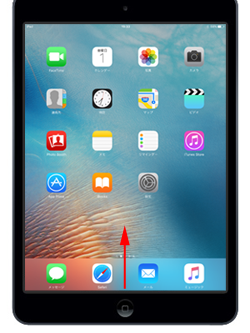
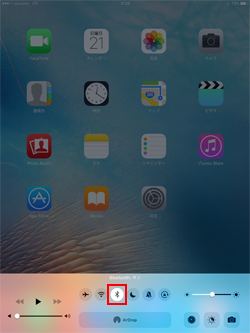
![]() 同じApple IDでiCloudにサインインする
同じApple IDでiCloudにサインインする
「Instant Hotspot」機能を利用するためにはそれぞれのデバイスで同じ「Apple ID」でiCloudにサインインしている必要があります。iPadなどのiOSデバイスでは、ホーム画面の「設定」から「iCloud」を選択し、Apple IDとパスワードを入力してサインインします。
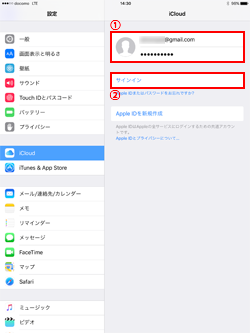
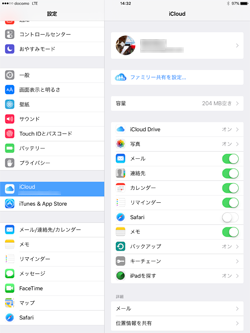
iPadの「Instant Hotspot」機能で他のiOSデバイス(iPhone/iPad/iPod touch)やMacをインターネット接続します。iPadでの操作なしで、他のデバイスからiPadのインターネット共有機能をオンにできます。
![]() 他のiOSデバイスをiPadの「Instant Hotspot」機能でインターネット接続する
他のiOSデバイスをiPadの「Instant Hotspot」機能でインターネット接続する
他のiOSデバイス(iPhone/iPad/iPod touch)で「設定」から「Wi-Fi」選択し、インターネット共有から「iPad」を選択することで、iPadのインターネット共有機能をオンにしてiOSデバイスをiPad経由でインターネット接続することができます。
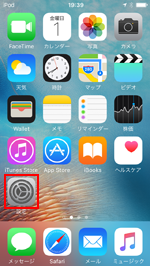
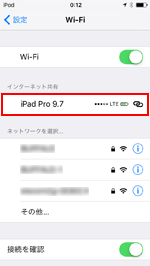
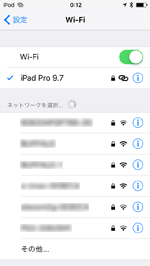
![]() MacをiPadの「Instant Hotspot」機能でインターネット接続する
MacをiPadの「Instant Hotspot」機能でインターネット接続する
Macのメニューバーから「Wi-Fi」アイコンをクリックし、インターネット共有から「iPad」を選択することで、iPadのインターネット共有機能をオンにしてMacをiPad経由でインターネット接続することができます。
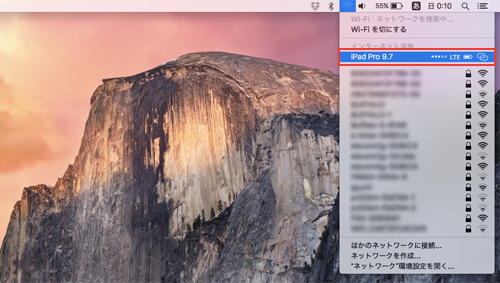
【Amazon】人気のiPhoneランキング
更新日時:2024/4/2 18:00
【Kindle 春のマンガフェス】集英社のマンガ2万冊以上が50%ポイント還元
更新日時:2024/4/2 18:00